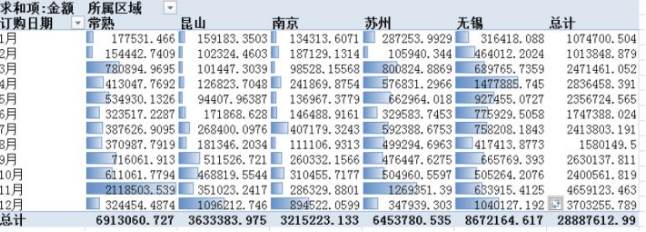
數據透視表
以下面這個表為例:
有非常多的數據,比如是1220行,6列。我們需要匯總各個區域,每個月的銷售額與成本總計,同時算出利潤。即要做出這樣一張表。
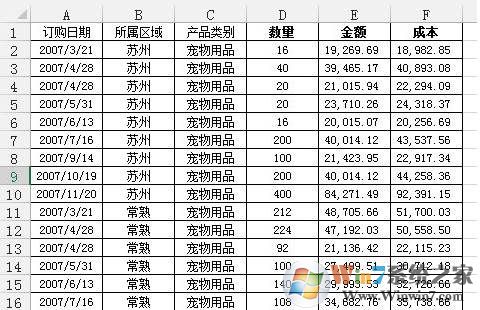
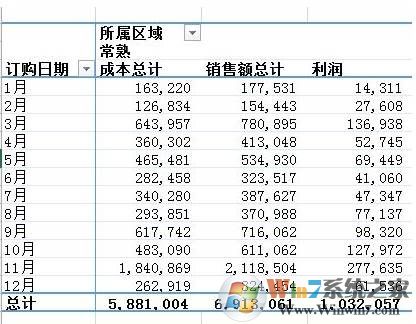
可以使用的方法有很多種,但是最快的無疑就是數據透視表了~為什么快?下面我們就一起來看看操作。
操作方法如下:
第一步,選中原數據區域任意單元格,在“插入”選項卡中插入"數據透視表"
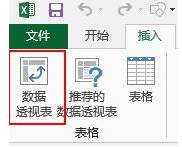
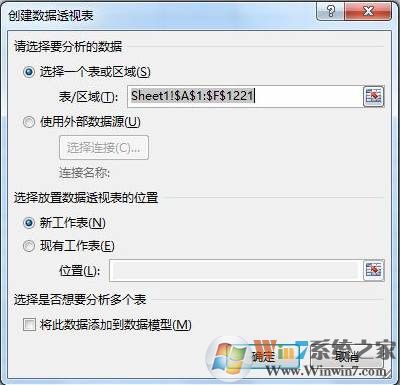
第二步,添加數據透視表字段。直接選中"字段"拖拽到下面幾個區域中即可
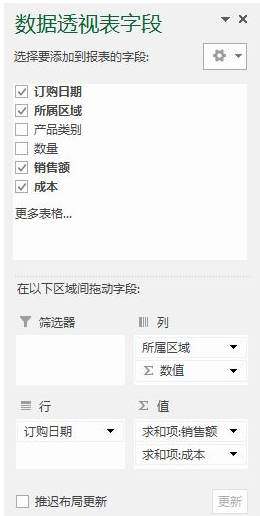
第三步,更改值字段名稱,使其符合要求。
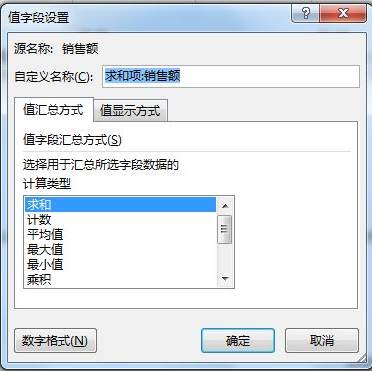
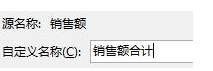
第四步,更改行標簽與列標簽單元格文字,選中,點擊編輯框,將之更改為訂購日期與所屬區域即可。
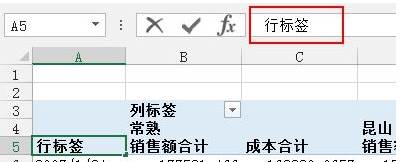
第四步,更改行標簽與列標簽單元格文字,選中,點擊編輯框,將之更改為訂購日期與所屬區域即可。

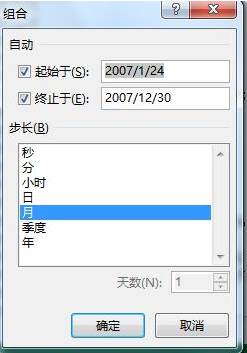
第四步,更改行標簽與列標簽單元格文字,選中,點擊編輯框,將之更改為訂購日期與所屬區域即可。
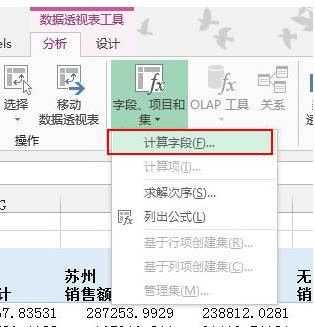
插入計算字段,在公式處輸入需要的公式。這里是:利潤=銷售額-成本;利用下面的插入字段將銷售額和成本字段插入公式之中。
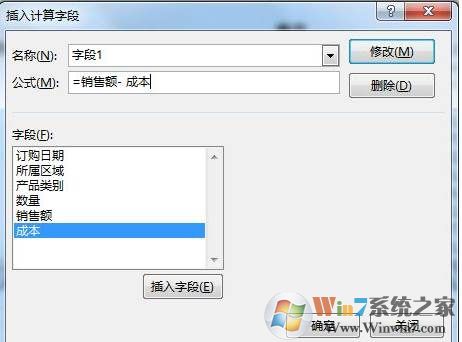
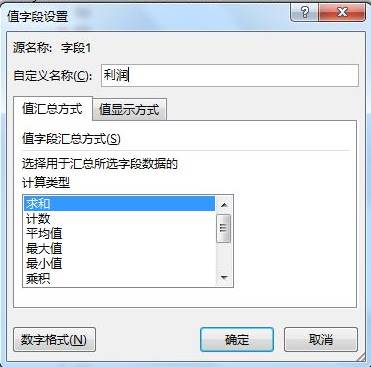
最后,更改單元格格式與表格格式即可。
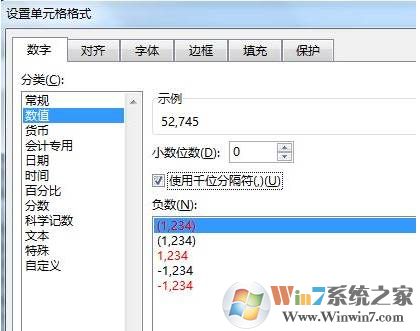
這樣一個數據透視表就制作好了,我們可以對不同項目的數據匯總一目了然,非常強大。
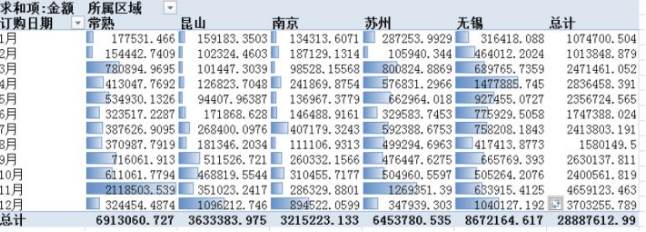
如果覺的數據透視表對您來說非常有用不妨收藏學習哦。